Android 8.0 Oreo,手机上最新的美味甜点。但是Oreo无需将其他任何东西打包就可以将其打包到Android中。
让我们看一下通知的更改方式以及如何利用新功能。
通知渠道已解释
最重要的变化来自称为通知渠道的新功能。订阅电视频道与这无关。相反,通知渠道使您可以决定不同类型的通知有多重要。随着针对Android Oreo更新的应用程序的发布,您甚至可以更改应用程序中不同类型的通知的设置。
这非常令人兴奋,但通过示例更易于理解。让我们看一下。
首先,在设备上打开设置应用,然后点击应用和通知类别。在出现的页面上,点击通知条目,然后再次点击带有铃铛图标的通知选项。这会将您带到所有应用程序的列表。
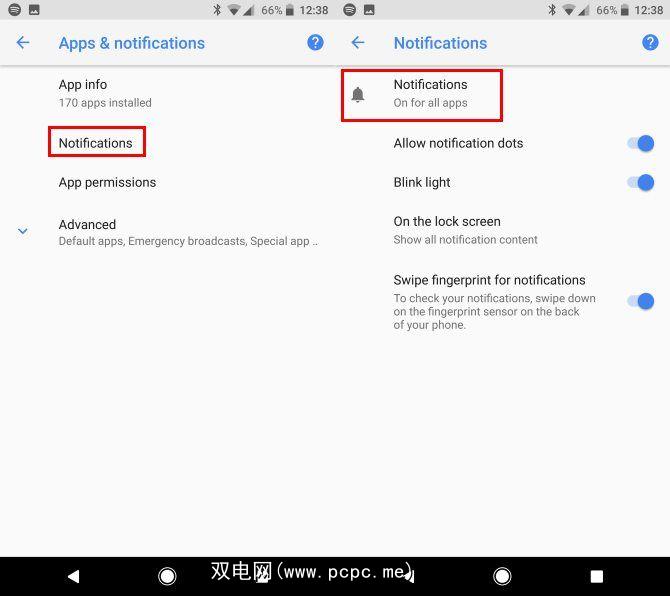
下一步,您需要找到一个支持新的Oreo通知的应用程序。如果没有,您将看到一些基本选项。下面显示的LastPass是未针对新系统进行更新的应用示例。
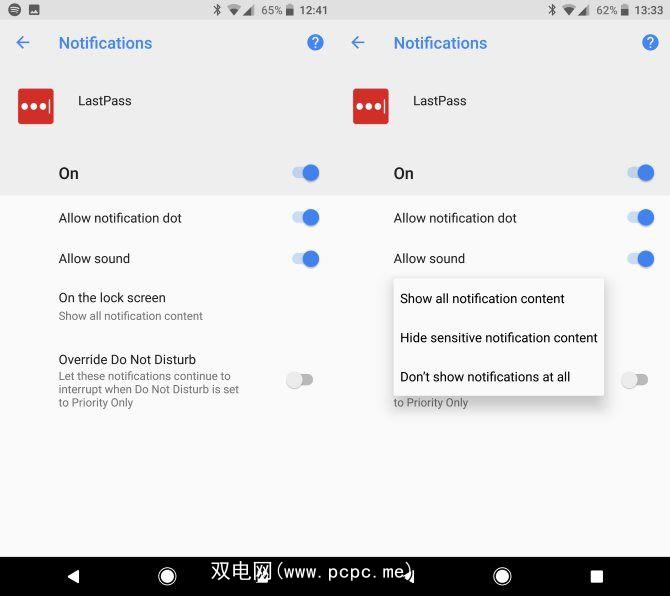
对于此类应用,您可以完全禁用通知,或更改其在锁定屏幕上显示通知内容的方式。虽然您也可以为支持新系统的应用切换这些选项,但这并不令人兴奋。
让我们来看看支持通知渠道(例如Twitter)的应用。
请注意,Twitter提供的选项比LastPass多了?
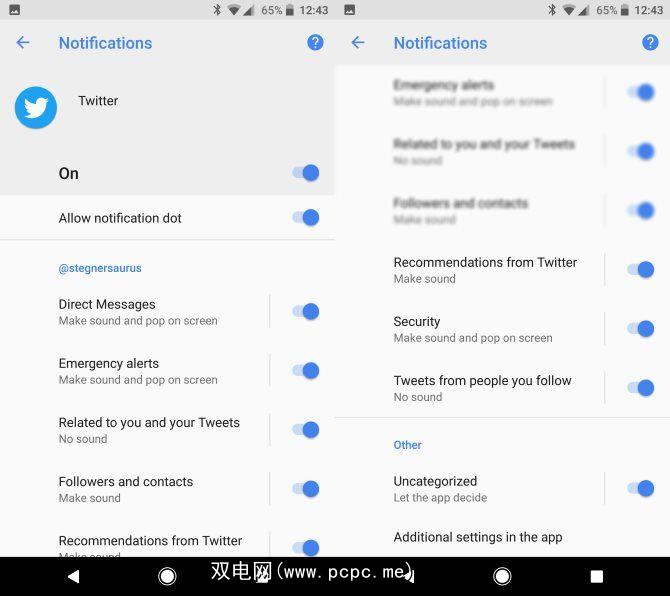
此页面将通知类型分为几类,例如直接消息和来自您关注的人的推文。这些会根据您正在查看的应用程序而有所不同; 未分类选项是其他通知的全部。您可以按照自己喜欢的方式微调每个,甚至可以禁用它。点击类别以调整设置。
重要性设置对行为的影响最大。您可以从四个级别中进行选择:

您可以决定通知对您的重要性。例如,您可能希望直接消息引起您的注意,这样您就不会错过有人抓住您的消息,因此请将其设置为高。但是,当您获得新的关注者时,您实际上并不需要Twitter来分散您的注意力。将其设置为中等,稍后您会在查看通知时看到它。
对于给定应用中的每个类别,您还可以更改其声音,振动,锁定屏幕和“请勿打扰"设置。在重要的通知中添加独特的通知声音将使您无需查看设备即可知道发生了什么。
调整实时通知
如果收到要调整的通知,但不确定它来自哪个应用程序,Oreo是否已涵盖其中。下次看到此类通知时,将其向左或向右微拉,然后点击显示的齿轮图标。请勿滑动太远,否则您将其关闭。轻按齿轮后,按所有类别以打开该应用程序的通知设置。
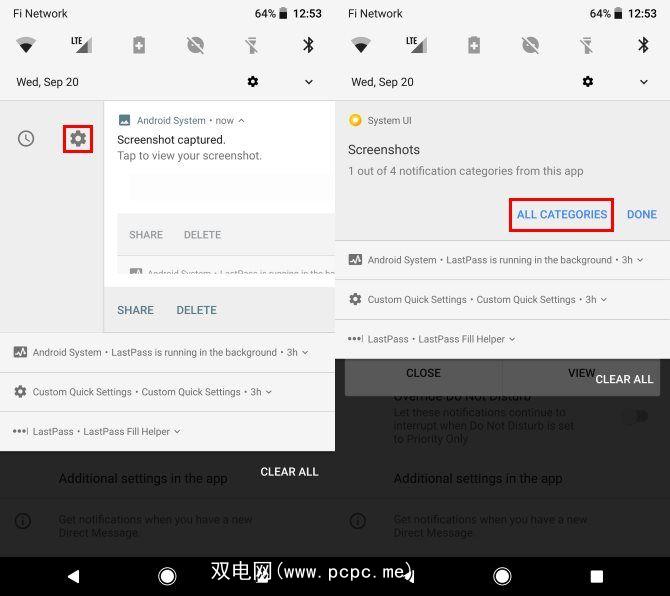
此处,您可以切换启动恼人通知的类别。在此示例中,每次拍摄屏幕截图时,我都不需要在托盘中收到通知。因此,点击屏幕截图可以仅更改该通知的选项。将重要性从中更改为低,您每次拍摄屏幕截图时都无需看到图标。
低优先级持久通知(例如LastPass Fill Helper)位于标准通知下方。它们占用的空间较小,您可以根据需要将其滑动或拉开以扩展。
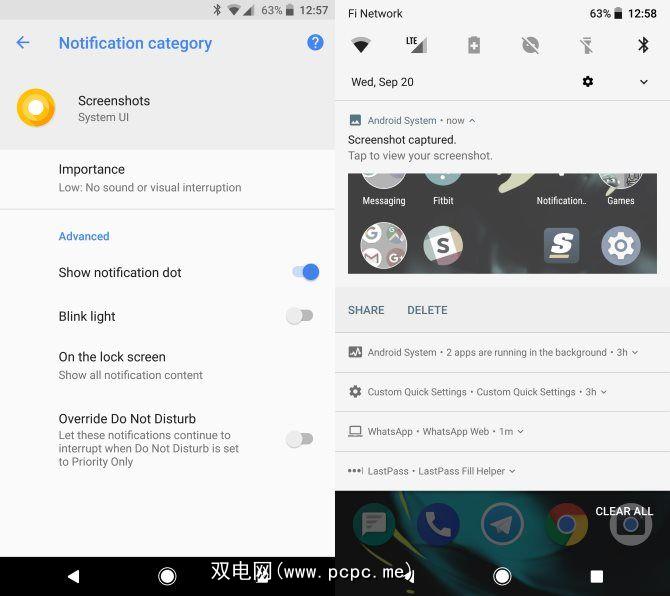
暂停通知
除了通知频道外,Oreo还提供了另一个与通知相关的工具您。您将通知留在托盘中半天了几次,以使您不会忘记它?有时会收到通知,告知您您不想辞职,但又没有时间立即处理。现在,您可以暂停这些以备后用。
这很容易做到。收到通知时,将其向左或向右滑动一点,以显示其下方的时钟图标。不要滑得太远,否则您会将通知滑走。点按时钟图标,您便会暂停一个小时的通知。过了这段时间,您的手机会再次向您显示通知。
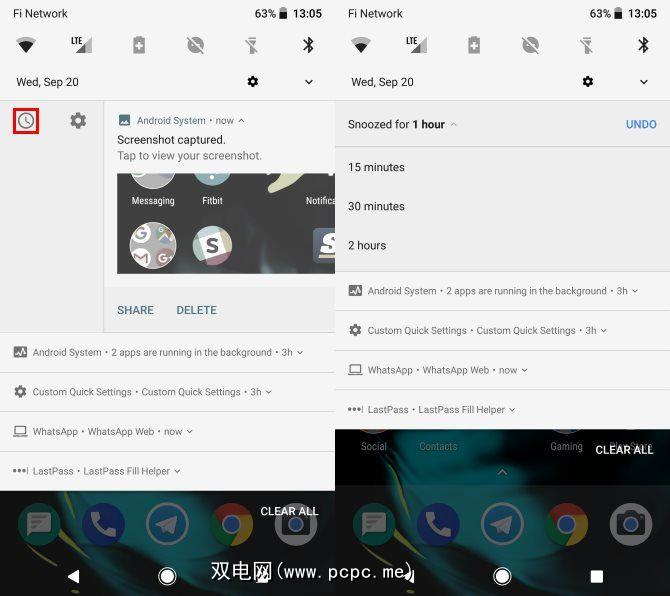
如果一个小时的时间不足,请点击 1小时文字,您会看到其他选项,例如 15分钟和 2小时。选择其中一项来更改再次看到通知之前的时间。
这使您不必再仔细查看通知历史记录,并减少了栏中的混乱情况。
不要
这些新的通知选项非常棒,可以让高级用户精确调整他们的手机如何获取它们。但是它们仅适用于Android Oreo用户,许多用户几个月都不会看到它们。
如果您使用的是Nexus或Pixel设备,则可以立即更新到Android Oreo。通过访问设置>关于手机>软件更新来检查更新,以查看是否可以通过无线(OTA)到达。如果没有,您可以尝试使用Beta解决方法。如果这两种方法都失败了,并且您不介意获得一些技术知识,也可以手动将Google的OTA图像刷新到手机上。
那些没有Google设备的应用程序现在倒霉了。如果您想知道为什么会出现问题,最好的方法是使用第三方应用程序模仿Oreo中的一些新通知选项。
通知通知
现在您知道通知渠道如何使您更好地控制在Android上通知您的内容。他们一定要习惯一些。但是,只要按照自己喜欢的方式进行了所有设置,便会知道您不会错过重要的通知,而低优先级的通知也不会引起您的注意。
想要从通知中获取更多信息?您应该将它们设置为与Windows,Mac或Linux计算机同步。
您如何看待Android Oreo的通知渠道?您是否要与他们共享任何主要的自定义设置?请在下面的评论中告诉我们您的想法!








